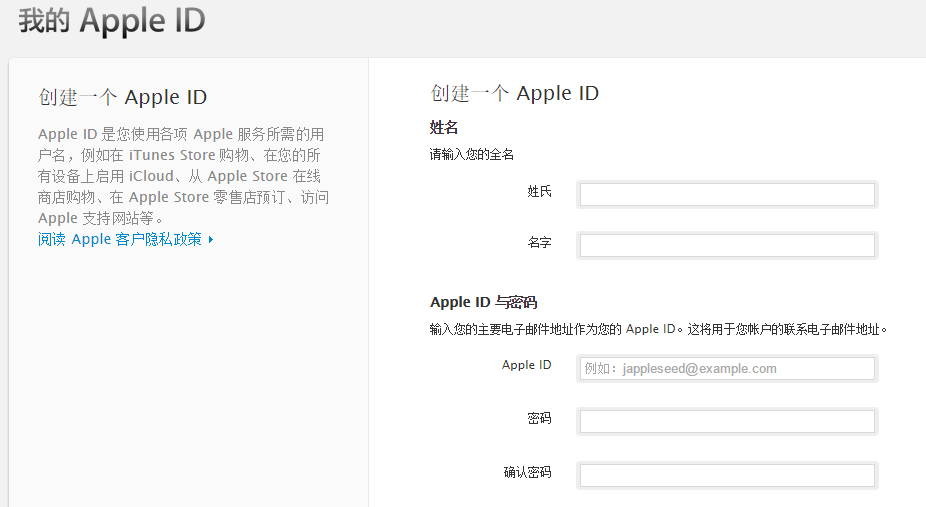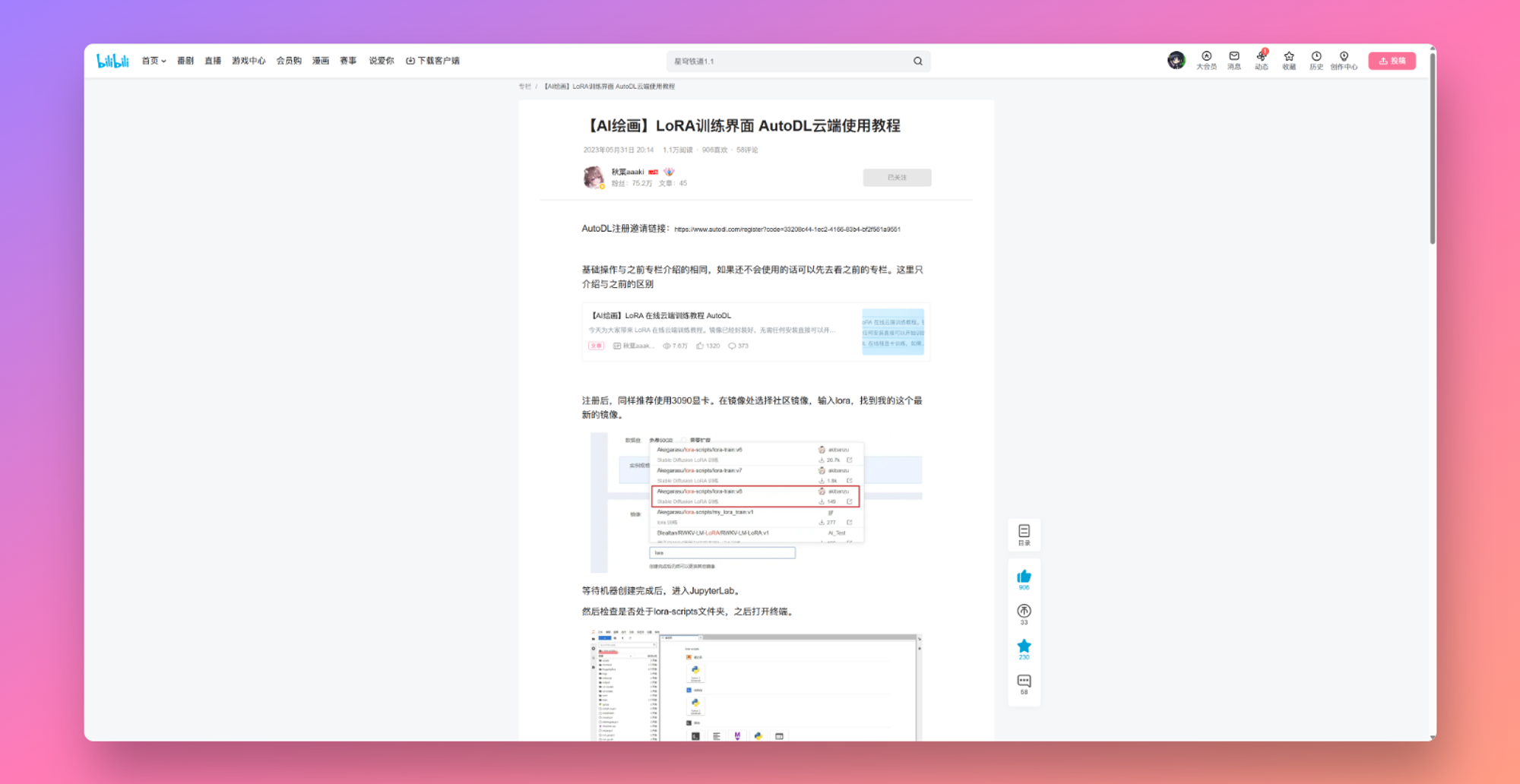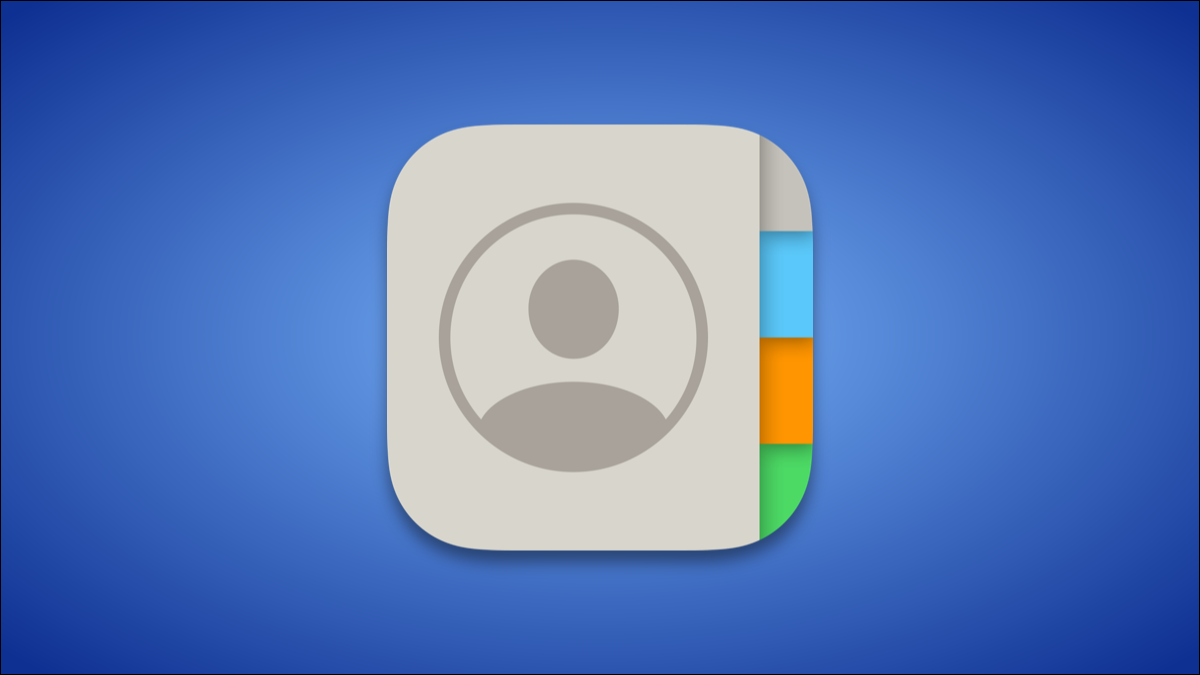
你死后你的苹果账户会怎样?答案取决于您是否设置了 Legacy Contact,这是 Apple 在 iOS 15.2 中添加的一项功能。这是它的工作原理,以及您提名的人可以做什么和访问什么。
什么是旧联系人?
遗留联系人是您在死后指定访问您的数据的人。这些数据包括照片和视频等媒体、消息历史记录、笔记、文件、联系人、日历条目、下载的应用程序和应用程序数据,以及存储在 iCloud 中的任何设备的备份。如果旧联系人想要个人使用、赠送或出售设备,他们可以从您的设备中删除激活锁。
他们将无法访问您存储的登录名或密码、您使用的任何 iCloud 电子邮件帐户或您的任何许可媒体。这意味着您无法传递您收藏的音乐、电影或应用程序(除非这些应用程序已存在于您拥有的设备上)。
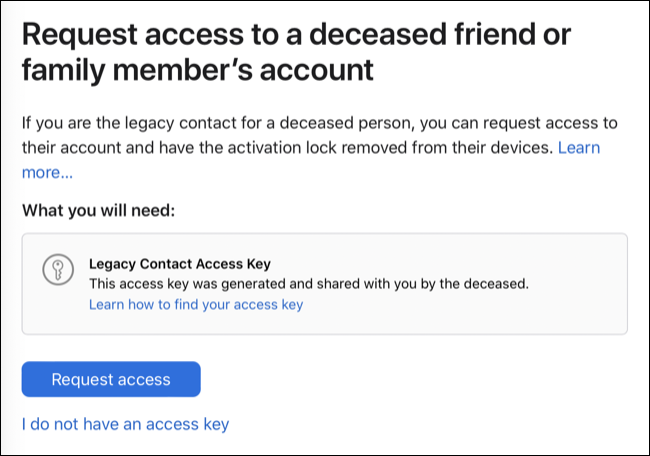
在提供对任何数据的访问权限之前,Apple 会审查旧联系人提出的所有请求。可以通过 Digital Legacy 网站digital-legacy.apple.com提出请求。要获得批准,此人将需要访问他们首次被提名时提供的访问密钥,以及您的死亡证明和出生日期的副本。
出于这个原因,旧联系人(您自己或其他人)记下访问密钥非常重要。不要依赖它存储在您的消息应用程序中,将其放置在锁定的笔记、密码管理器中,或打印物理副本以存储在安全位置,如保险库或保险箱。
在 iPhone 或 iPad 上设置旧联系人
启动“设置”应用程序并在列表顶部点击您的姓名:
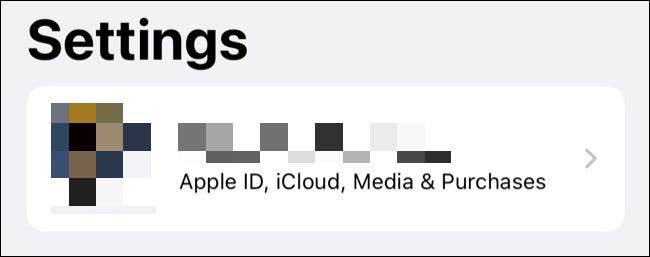
选择密码和安全,然后向下滚动并点击旧联系人。
提示:如果您没有看到添加旧联系人的选项,请确保您的iPhone 已更新到最新版本的 iOS。
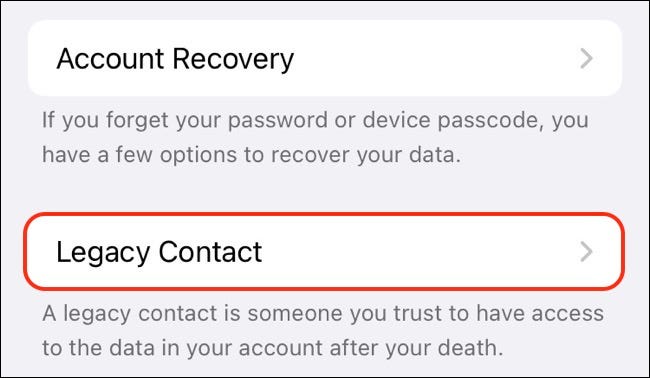
点击“添加旧联系人”并阅读说明该过程如何工作的免责声明,然后点击“添加旧联系人”以继续。
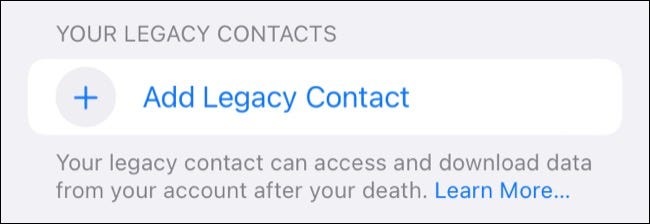
使用面容 ID、触控 ID 或您的 Apple ID 密码登录以继续,然后选择一个联系人。点击电子邮件地址或电话号码等联系方式进行确认。此联系方式用于提供访问密钥,将来不再需要授予任何请求。
阅读说明此人将有权访问的内容的免责声明,然后点击继续:
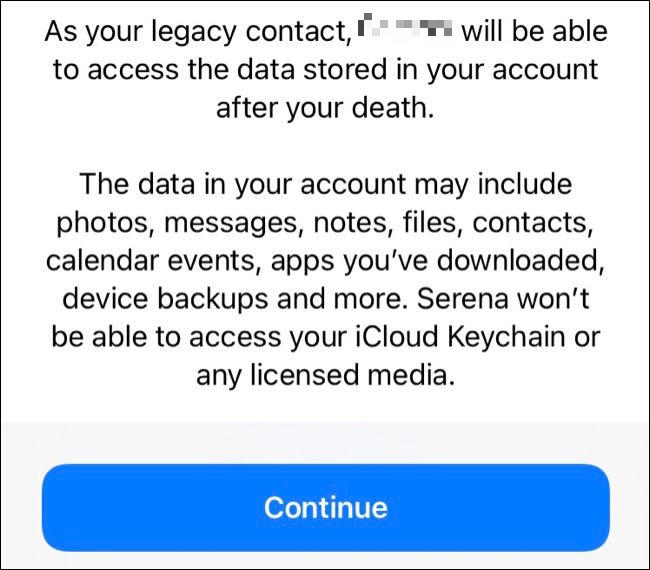
现在选择您希望如何传递旧联系人的访问密钥,通过发送消息或打印副本。如果您选择打印,将出现打印对话框(在撰写本文时没有打印到文件的选项)。您可以通过重新访问旧联系人屏幕并点击该人的姓名,然后点击“重新发送访问密钥”选项来重新发送此密钥。
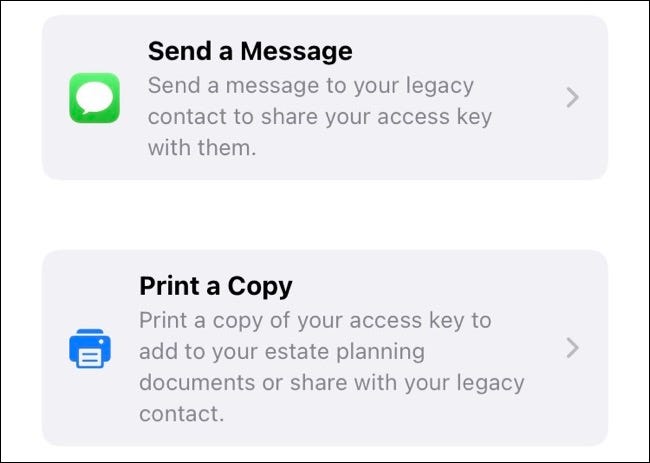
您可以拥有多个旧联系人,因此您可以根据需要多次重复此过程。如果您想删除某人,请重新访问旧联系人屏幕,点击他们的姓名,然后选择“删除联系人”并确认。
现在为您的其他帐户做同样的事情
许多服务允许您以类似的方式指定人员在您离开后访问您的数据。虽然这不是最乐观的主题,但重要的是要了解您死后在线帐户会发生什么。
未经允许不得转载:表盘吧 » 如何将旧联系人添加到您的 Apple ID(以及为什么)